纳税人普通发票管理系统使用说明(发票数据录入部分)
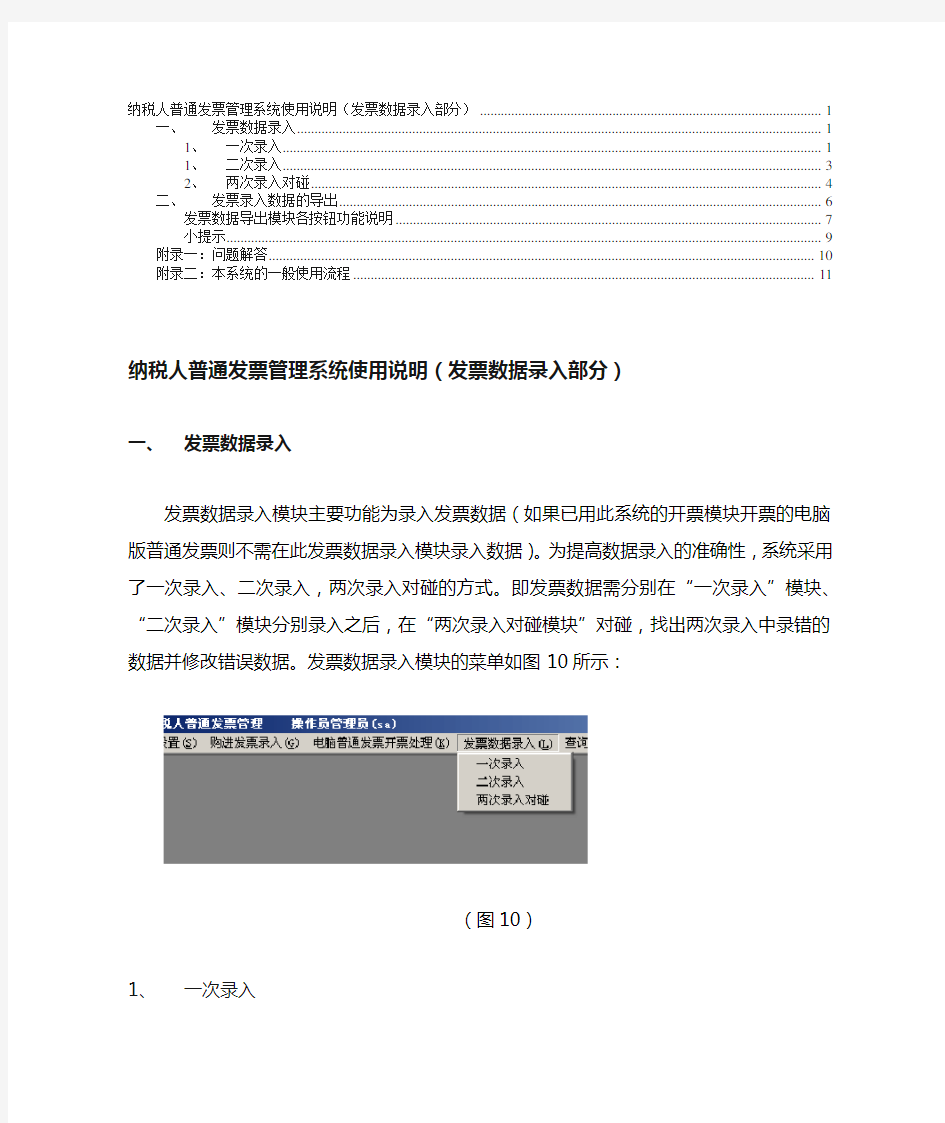
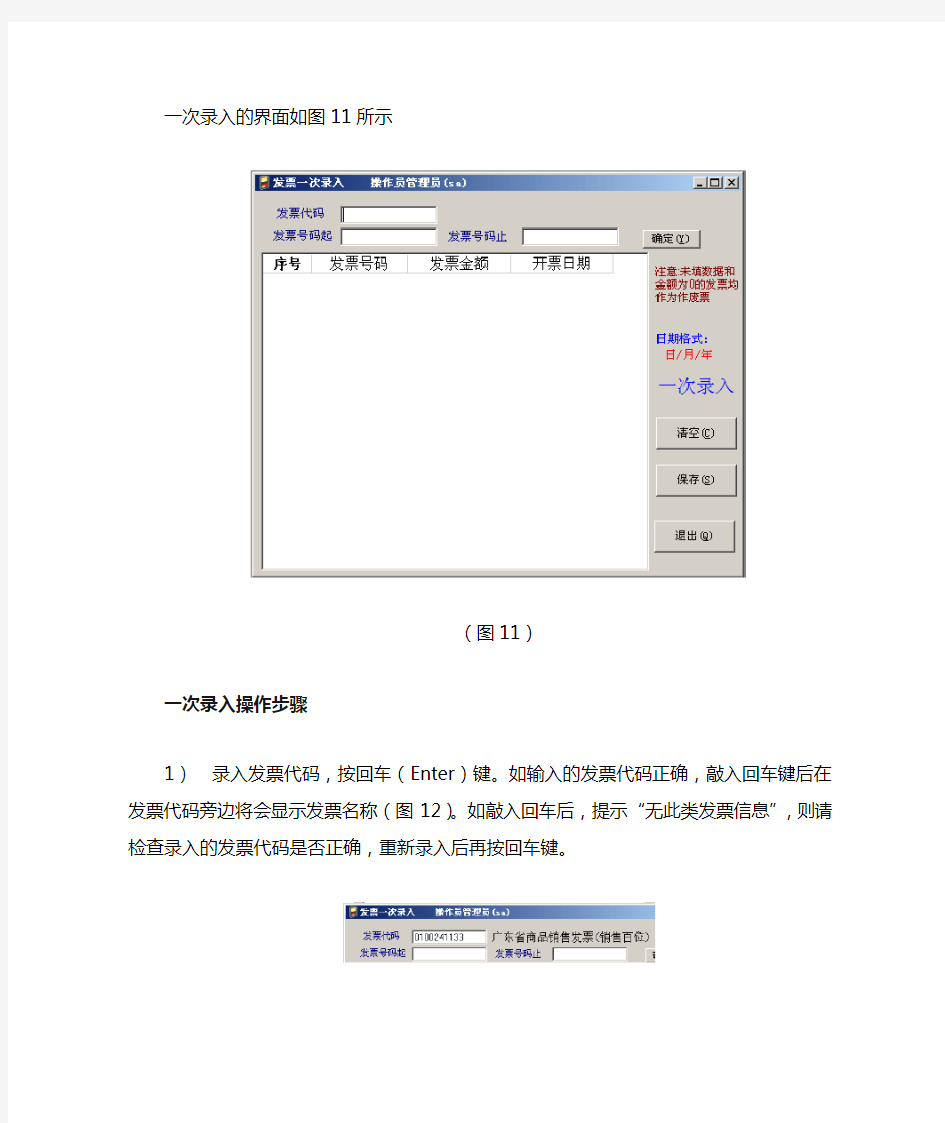
纳税人普通发票管理系统使用说明(发票数据录入部分) (1)
一、发票数据录入 (1)
1、一次录入 (1)
1、二次录入 (3)
2、两次录入对碰 (3)
二、发票录入数据的导出 (4)
发票数据导出模块各按钮功能说明 (5)
小提示 (6)
附录一:问题解答 (7)
附录二:本系统的一般使用流程 (8)
纳税人普通发票管理系统使用说明(发票数
据录入部分)
一、发票数据录入
发票数据录入模块主要功能为录入发票数据(如果已用此系统的开票模块开票的电脑版普通发票则不需在此发票数据录入模块录入数据)。为提高数据录入的准确性,系统采用了一次录入、二次录入,两次录入对碰的方式。即发票数据需分别在“一次录入”
模块、“二次录入”模块分别录入之后,在“两次录入对碰模块”对碰,找出两次录入中录错的数据并修改错误数据。发票数据录入模块的菜单如图10所示:
(图10)
1、一次录入
一次录入的界面如图11所示
(图11)
一次录入操作步骤
1)录入发票代码,按回车(Enter)键。如输入的发票代码正确,敲入回车键后在发票代码旁边将会显示发票名称(图12)。如敲入回车后,提示“无此类发票信息”,则请检查录入的发票代码是否正确,重新录入后再按回车键。
(图12)
2)录入发票号码起,回车,录入发票号码止,回车或按旁边的“确定”按钮。如果提示没有“此发票的购买记录”,则请检查录入的发票
3)按顺序录入每张发票的金额和日期。输入完一项记录后,敲入回车键,光标会自动转到下一项。
4)输入的中途可以按“保存”按钮进行保存,已保存的数据将从录入列表中移走,亦可在所有数据录入完之后按“保存”按钮保存。
5)录入之后,按“清空”按钮将清空发票代码、发票号码起、发票号码止、录入列表中的数据。
小提示
作废票,金额请输0,如果作废票票面上有日期,则请输入票面上的日期,如作废票票面上没有日期,则请输入上一张发票的日期。
日期的格式采用了“日/月/年”的方式,是因为考虑到发票的日期日的改动最大,月次之,年的改动最少。在输入完一行记录之后按回车键,光标自动移到
下一行时,日期会默认使用回上一张发票的日期。
1、二次录入
二次录入的界面跟方法步骤与一次录入类似,请参考一次录入的操作方法。
2、两次录入对碰
两次录入对碰模块的功能是将一次录入和二次录入的数据进行对碰,列出对碰不相符的数据,检查数据后,将错误的数据修改过来,减少在发票数据录入中录错数的情况。两次录入对碰模块的界面如图13所示。
(图13)
对碰操作步骤
b、点击“对碰”按钮。如无对碰不符记录,则提示无对碰不符记录
c、如有对碰不符记录,将在下面的两个分别列出对碰不符的记录,左边的列
表显示一次录入中的数据,右边的列表显示二次录入中的数据。在左边列
表选中一条记录,在右边列表亦会选中对应的记录(即同发票代码,同发
票号码);在右边列表选中一条记录,在左边列表亦会选中对应的记录如图
14所示。
(图14)
d、检查开票日期和发票金额,修改错误的记录。修改后按“保存”按钮(不
一定修改一条保存一次)。
e、如发现该记录的发票代码、发票号码是不存在的,是错误的,可以选中该
记录后,点击“删除”按钮将之删除,如有需要,到回一次录入和二次录
入模块录入正确的数据。
f、修改错误数据,直到对碰后提示没有对碰不符记录。
小提示
●发票代码和发票号码是标识一张发票的,所以发票代码和发票号码是不能
修改的
●如果存在一次录入有录,二次录入没有录入;或者二次录入有录入,一次
录入没有录入的数据,此时对碰,将会在列表中出现如图15类似的情形。
(图15)
碰到这种情况,可以在没有录入数据的那一边直接录入数据,亦可到回一次
录入界面或二次录入界面的将没有录入的这段记录补录进来。
二、发票录入数据的导出
发票录入数据导出功能主要是导出发票数据送税务机关查验,并提供查询统计打印等功能,方便管理发票数据。
进入系统后,选择菜单“查询统计和数据导出”-〉“发票数据导出”进入修改发票录入数据导出界面(图16)。
(图16)
发票数据导出模块界面如图17所示:
(图17)
发票数据导出模块各按钮功能说明
1)“查询已导出清单”:查询已经做过导出操作的发票数据清单
2)“查询未导出清单”:查询尚未导出的发票数据清单
3)“作废导出”:在查询出已导出清单后,选中将要作废导出的记录(在该记录前打勾),然后用此按钮作废选中记录的导出
4)“导出”:在查询出未导出清单后,选中将要导出的记录(在该记录前打勾),然后用此按钮将选中的记录导出。按“导出”按钮,将弹出选择文件的保存对话框(图18)。
选择一个文件夹来保存导出的文件,然后按保存按钮。导出的默认目录
(图18)
是“A:\”,导出的时候会自动在你所选择的文件夹里生成一个以“dc”开头,导出
的日期为结尾的文件夹(例如:dc2004-01-01)。导出的文件存放于该文件夹中,
共有两个,一个是明细文件,一个是主表文件,命名规则分别为:纳税人编码后六
位+mx.txt和纳税人编码后六位码+zb.txt,请不要改变文件的名字。将导出数据交
税务机关查验时,请将这两个文件都带上。保存成功后会有保存成功的提示。
5)“打印列表”:在查询出已导出清单或未导出清单后,选中需要打印的记录,单击“打印列表”按钮,将打印出选中记录的列表,如图19所示。该打印使用A4横向打印。:
(图19)
6)“打印发票详细清单”:在查询出已导出清单或未导出清单后,选中需要打印的记录,单击“打印发票详细清单”,将打印选中记录的发票详细清单,如图20。该打印使用A4纵向打印
(图20)
小提示
●可以在“全部选中”前打勾,将选中(打勾)或取消(不打勾)上面列表中的全
部记录
●记录是按本列出的
●如果数据库中存在未经对碰或对碰不正常的发票数据,在点击“查询未导出清单”
按钮时,将会提示存在未经对碰或对碰不正常的记录的提示,且未对碰或对碰不
正常的数据不会在这个模块的列表中显示出来,所以未经对碰或对碰不正常的数
据是不能导出的。请进入“发票数据录入->两次录入对碰”模块进行对碰和修改录
入错误的数据。
附录一:问题解答
(一)发票数据录入
一、一次录入、二次录入
●问:作废票应如何录入?
答:作废票的金额请输入0,如果票面上有日期,则日期输入为票面上的日期,
如果票面上没有日期,则请输入上一张发票的日期。
二、二次录入对碰
●问:如何修改对碰不符的错误数据?
答:可以在二次录入对碰界面直接修改后保存。如果存在一次录入有录,二次
录入没有录入;或者二次录入有录入,一次录入没有录入的数据,此时对碰,
将会在列表中出现如下图的情形。碰到这种情况,可以在没有录入数据的那一
边直接录入数据,亦可到回一次录入界面或二次录入界面的将没有录入的这段
记录补录进来。
(二)查询统计和数据导出
一、查询
二、统计
●问:统计功能有哪些?
答:在此模块中,统计是按日期范围进行统计的,另外在发票数据导出模块亦
有统计查询功能,在发票数据导出模块功能的统计是按是否已经导出和按本统
计的,同时在发票数据导出模块中可以打印出每一本发票的详细信息和导出与
未导出发票的统计清单列表。
三、发票数据导
●问:在点击“查询未导出清单”按钮时,提示“存在未经对碰或对碰不正常的
记录”的提示应如何处理?
答:如果有这个提示,表明数据库中存在未经对碰或对碰不正常的发票数据,
这些发票数据在“查询未导出清单”时是不会显示出来的,也就不能作导出。
此时,应该进入“发票数据录入->两次录入对碰”模块进行对碰和修改录入错
误的数据。
问:导出的文件有哪些?
答:导出的文件共有两个,一个是明细文件,一个是主表文件,命名规则分别
为:纳税人编码后六位+mx.txt和纳税人编码后六位码+zb.txt,请不要改变文
件的名字。将导出数据交税务机关查验时,请将这两个文件都带上。
附录二:本系统的一般使用流程
1、设置操作员和权限
2、输入纳税人基本资料(如果需使用电脑版普通发票开票,需导入税务机关提供的ID文件)
3、从税务机关购买发票后,进入“购进发票录入”模块录入购进的发票记录
4、如果需使用电脑票开票,可进入“客户代码维护”、“商品代码维护”、“设置常用开票备注”模块中录入顾客、商品、备注信息,可进入“打印格式调整”模块进行发
票的打印格式的调整(非必需)
5、如果需使用电脑票开票,进入电脑票开票模块进行开票和打印。
6、如果是非电脑票,进入发票数据的一次录入和二次录入。录入后进行对碰,修改不符的录入错误的数据。
7、进入发票数据导出模块导出发票数据提交税务机关。
8、在需要的情况下做发票数据的备份和恢复。
支票打印软件使用说明
支票打印软件使用说明 ●简介 支票打印软件是一款适用各种打印机型的专用支票套打软件,具有操作简单,使用快捷的特点。 本软件代替手工填写支票,小写金额自动软换大写金额,基本资料保存后重复使用,减少工作量,并避免手写失误造成废票与银行退票,节约成本。 打印接收支票,避免因手误带来的麻烦。 在填写购领支票记录后,可选择自动保存发放支票记录,方便查询。 ●使用说明及功能设置 运行本程序后,出现用户登录界面,初次使用的用户名为系统管理员(此用户不可删除),初始化密码为“123456”,输入正确进入支票填写主界面,在主界面内录入支票信息(主界面下有使用提示,基础数据设置都有使用提示)。 主界面中包括系统管理与支票管理两主要功能模块。其中系统管理模块包括更改密码、用户管理、账号设置、用途设置、收款人设置、领用人设置等功能。支票管理模块包括支票购领、支票查询功能。 更改密码为用户提供更改密码功能。本用户只能更改自己登录密码,系统管理员可初始化其他用户的登录密码。
用户管理为管理登录用户功能。可增加登录用户,初次增加的用户的初始化密码为“123456”。只有系统管理员可新增及删除登录用户。 账号设置为支票开户银行设置。 用途设置为支票用途设置。 收款人设置为支票的收款人设置。 领用人设置为支票的领用人设置。 设置后账号、用途、收款人、领用人可在主界面中调用。 支票购领为购领支票后的数据录入。领用日期的默认日期为系统当前日期,付款银行在账号设置后可在本模块中调用,使用号码默认为0,总张数为自动计算截止号码与起始号码,剩余张数是在支票使用中保存数据后自动计算。密码为可选项。 支票查询为发放支票保存记录的查询。可按查询条件进行查询,查询后的数据可生成Excel文件。 主界面录入说明: 1.填写支票时在存根栏的金额栏内录入支票小写金额。 2.点击出票日期中的年、月、日可选择日期。 3.选择出票人账号显示付款行名称。 4.支票号码是在登记购领支票数据后显示。 重要提示 首次使用:需先设置打印页面位置及打印机位置。
电子发票操作手册
电子发票操作手册 爱信诺航天信息有限公司
前台页面操作 1.WEB手工开票 企业插好金税盘/税控盘,双击桌面诺诺发票图标,系统会自动开启开票软件界面,正常进入开票软件,打开【增值税电子普通发票填开】,进入填开界面; 鼠标右键点击右下角“诺诺发票”图标,选择【开始开票】,此时开票软件界面会自动最小化,则进入正常开票环境,此时 可登录诺诺发票官网(https://https://www.360docs.net/doc/709224291.html,)进行发票开具; 在诺诺发票官网进行账号登录后,进入右上角【工作台】; 选择左边功能栏中【发票填开】,进入手工填开界面;
输入购方信息:支持模糊搜索与6位开票代码;在“购买方名称”一栏输入企业名称(3个汉字以上),系统则会自动关联 相似企业名称,选中后自动填充其他信息; 在“购买方名称”一栏输入企业开票六位代码(由诺诺网极速开票提供),系统则会自动关联对应企业信息自动填充;
输入商品信息:新建用户第一次开票需手工输入商品信息,或提前在“商品信息”中添加;手工输入名称后,需对商品相关的信息进行设置,如:税收分类编码、规格型号、优惠政策等; 输入其他商品信息:数量、单价、总价等;一行商品信息填写完毕会自动跳转下一行,若不需要可点击最左端“-”号删除该行; 输入销方信息:首次使用用户,需手工输入销方信息,进行发
票开具;开过电票后,系统会自动保存,待下次开具时自动填充; 在右上方填写交付地址:手机号码/邮箱;选择“提交开票”。 其他功能切换: 开具时金额:含税价/不含税价切换: 票种切换:普通发票(电子)/普通发票(纸质)/收购发票(电
子)/收购发票(纸质)/专用发票; 成品油发票切换; 注:选择为成品油发票,则在开票时,商品编码仅支持成品油专用编码;否则无法提交开票。 2.发票冲红
发票软件使用教程1.0.5
通用机打发票软件使用说明 感谢您使用通用机打发票打印软件,请您在安装本软件前认真阅读此说明,否则在使用上造成的经济损失将由您个人来承担。 本说明将指导您进行完整、正确的软件安装过程以及合理的软件配置。请严格按照本说明进行操作,否则出现相关问题我们将不再予以处理。 一.软、硬件环境的基本要求 1.硬件环境的要求 1)计算机 最低配置: CPU:Pentium II 266MHZ 内存:64M 推荐配置CPU:Pentium III 1G 内存:128M以上 2)打印机类型 平推式针式打印机
[注:] 打印机类型必须是平推式针式打印机。而老式的滚筒打印机根本不能满足打印要求;激光、喷墨打印机将一律不得在本软件中使用。用户可以根据其他方面的需求选定具体型号的打印机。 推荐使用:航悦达2200平推式针式打印机 2.软件环境的要求 1.操作系统: 支持以下操作系统:Windows98、Windows2000、WindowsXP、Windows2003、Windows7 2.数据库: 软件使用access(office安装时选中accesss安装组件)数据库。 [注:]不建议用户在安装本软件的计算机上安装其他的数据库,且不建议安装带有数据库的其他软件。如:一些财务软件等。否则将引起数据库冲突,造成数据库连接失败,最终将导致本软件的使用失效。凡违反此注意事项者,后果自负。
二.软件的下载 请先登陆“黑龙江省网上报税系统”的主页,它的ip地址为:210.76.63.181。如图2-1示。 图2- 1 请您点击【常用工具下载】进入此下载界面,如图2-2所示。
图2- 2 您可以看到“通用机打发票打印软件”,请您直接点击【下载】或用鼠标右键单击【下载】,然后在“右键菜单”里,选择“目标另存为”,您将会看到“另存为”对话框。请注意把软件程序TYJDFP.exe “保存在”桌面上。如果您看到的不是“保存在”桌面上,请您在“保存在”的下拉菜单里找到桌面,选定桌面即可,如图2-4所示。然后 请您点击“保存”按钮。
电子发票系统操作说明-上海
电子发票系统 操作说明 浙科信息技术有限公司 二○○八年六月
1、登录 (3) 2、权限设置 (5) 2.1、添加财务负责人级别用户 (5) 2.2、开票地点设置 (5) 2.3、代理人设置 (6) 2.4、发票本分配 (6) 2.5、发票本合并 (7) 3、信息维护 (7) 3.1、企业信息维护 (8) 3.2、购货方企业维护 (8) 3.2.1、增加 (9) 3.2.2、修改 (9) 3.3、货物名称维护 (9) 3.3.1、增加 (10) 3.3.2、修改 (10) 3.4、打印设置 (10) 3.4.1、添加打印机设置 (11) 3.4.2、修改打印机设置 (11) 3.5、修改密码 (11) 3.6、代开企业维护(代开发票用户使用) (12) 3.6.1、增加代开企业 (12) 3.6.2、修改代开企业 (13) 4、日常操作 (13) 4.1、发票开具 (14) 4.2、发票作废 (15) 4.3、发票查询 (16) 4.3.1、开具发查询 (16) 4.3.2、收具发票查询 (17) 4.3.3、未开具发票查询 (18) 4.3.4、开具发票统计(代开发票用户使用) (18)
1、登录 VPDN用户在拨通VPDN(VPDN地址:222.72.138.103)后,登陆http://100.1.0.10:8000地址,显示界面如图1.1 (图1.1) 输入用户名(企业税号)、密码点击登陆按钮,显示如图1.2 (图1.2)
开通“电子发票”功能的企业在“涉税服务”主界面上有“电子发票”图片按钮,点击“电子发票”后显示“电子发票”登陆界面,如图1.3。 (图1.3) 用户第一次登录时系统默认一个系统管理员用户:system,初始密码为:000000 (不需要输入,默认已输入)。 选择用户名、输入密码后点击“登录”按钮即登陆到系统,如图1.4 (图1.4) 登陆系统后,第一步操作“添加财务负责人”,参2.1添加“财务负责人”操作说明。
发票打印格式调试步骤
税控发票开票软件发票格式调试方法 操作步骤: 【第一步】点击“【发票管理】-【打印格式设计】-【发票打印格式设计】”菜单项[图1],便弹出发票设计窗口[图2]。 图1 发票打印格式设计
图2 发票打印格式模板列表窗口 【第二步】选中列表中您持有的发票打印格式模板[图3],如果您有多个票种,一个票种一个票种的调试。例如,选择增值税专用发票打印模板,然后点击工具条中的【查看】按钮,便弹出系统已设定好的测试票样窗口[图4]。这是一张专 门用作调试打印格式的测试发票。 图3 选则测试票种
图4 发票打印测试票样窗口 【第三步】点击【页面】[图5],弹出“页面边距设置”框[图6]。点击“预设”出的倒△,出来打印机名称,选择打印发票的打印机。如果您打发票的打印机是默认打印机此处不用动,“预设”即可。手动输入“左边距”和“上边距”的数值,点【应用】,然后【退出】。[“左边距”和“上边距”的数值如何设置见下 文中的“附录”]。 图5 页面设置
图6 页面边距设置 【第四步】将A4白纸横向折叠成发票一样长度,如果有和发票一样大小的凭证打印纸更好。将纸紧靠打印机挡板左边放进打印机,让打印机完全吃纸。有的企业打印机放纸、放发票没有完全吃进,导致打印出框或压线。然后点【打印】-【直接打印】,[图7]打出测试的发票文字。 图7 打印测试发票 【第五步】测试发票的文字打在白纸上后,和电脑上的发票对照,查看文字是否
打全,打完整。有的打印机如映美的可能“密码区”右边不全,税额不完整,需要往左调试挡板。[挡板往左见“附录”]。确认文字完整后,拿一联发票,将发票放在刚打的白纸上面,左边和上边对齐,查看文字是否在发票框里,像图7那样,在框里且不压线。如果不在框里就要再行修改【页面边距设置】中的“左边距”和“上边距”。[修改规则见“附录”]。修改后再次打印到白纸上和发票叠起来比对。直至调整的文字完整且都在框里不压线。此过程可能费时费纸,请耐心。调好后便可开具正式发票。 附录: 1.“左边距”和“上边距”数值 边距的范围为-300到600,发票上一个汉字大约60的距离。不一样的电脑,不一样的打印机,数值不一样,就是一样的电脑打印机,数值也不一样。需要多次用白纸实际调试。没有固定数值。经过多次安装,现给出参考数值,【-180,-20】。可先使用参考数值,再用白纸多次调试到适合您的正确数值。 2.“左边距”和“上边距”数值规则 如果打在白纸上的文字相对于左边和上边对齐的发票向右偏,则将“左边距”缩小,反之增大。比如“左边距”数值是0时,文字偏右两个汉字距离,就把“左边距”数值改为负数,一个汉字距离大约是60,便把“左边距”数值改成-120试试。 如果打在白纸上的文字相对于左边和上边对齐的发票向上偏,则将“上边距”增大,反之缩小。比如“上边距”数值是0时,文字偏上一个汉字距离,就把“上边距”数值改为60试试。 开始如果差距很大可成百成十的改动数值,差不多了,可5个3个的稍微改动数值。 3.挡板调试 左右也可以调试打印机的挡板,特别是如果发票打印不完整,可左移挡板。调好数值后,挡板也不要轻易改动位置。
几款免费支票打印软件的测试---谈选择支票打印软件应注意的问题
几款免费支票打印软件的测试---谈选择支票打印软件应注意的问题 现在的支票打印软件很多,可供选择的范围很大,但这些打印软件鱼龙混杂,质量良莠不齐,要选择一款的心应手的软件,要注意一下几个方面: 1.多选几款:试用的过程当中,一定要多选几款软件同时试用比较,功能上都能打印出来支票,但质量上差异很大,别看广告看疗效。 2.操作简单:很多支票打印软件操作比较复杂,设置很繁琐,操作菜单上有几十项功能,什么本单位信息维护、往来单位信息维护、用途维护等等一大堆的维护,看上去功能挺多,实则没啥技术含量,都是一些水平不高的程序人员设计的。真正一款好的打印软件,界面简洁,操作简单。相同的功能,操作越简单的程序,技术含量越高。 3.自动携带:支票上的很多项目都是相互关联的,都能自动携带到票据中,就不用再手工录入,这样会加快录入速度,减少出错。大多数的支票打印软件,对支票了解不深,加之编程水平不高,一般只能自动携带日期和大小写转换,其他项都需要选择或手工录入。如果你看到只能自动携带日期和大小写转换的,说明软件的智能化程度并不高。 4.即录即查和首字母查询:公司一般都有很多固定的往来客户,录入的时候利用查询功能调出客户的信息,不用重复录入,所以查询功能显得很重要。即录即查就是录入和查询是一个整体,同时进行,不需要另行执行查询模块;首字母查询是最方便快捷的查询方式。如果录入过程中,需要另行执行查询模块的,不建议使用。 下面对几个免费的支票打印软件进行评测: 1.四五打印助手: 最大的优点是免费,可以复制淘宝网上的快递单地址,是打印快递单的首选。软件的设计思路是从复制快递单地址的角度进行的,对支票的打印功能应该是后加进去的,操作上不算简单但也不算复杂,主要是由其设计思路决定的。缺点是带广告,录入和查询的分离操作起来感觉不爽。 网址:https://www.360docs.net/doc/709224291.html,/index.asp 2.金卡支票打印软件免费版: 界面简洁,操作简单,号称操作最简单,维护量最小的打印软件。其智能关联、自动携带功能做的到家到位,在查询上是目前唯一同时提供即录即查和首字母查询两项功能。 下载地址:https://www.360docs.net/doc/709224291.html,/soft/104811.htm 3.票据神银行票据打印软件: 程序短小,只有600k多。界面紧凑,但不简洁,甚至给人稍微有点乱的感觉。操作不算复杂,但是界面的乱让人感觉无从下手。 网址:https://www.360docs.net/doc/709224291.html,/banknote/ 4.一点通支票打印软件精简版:
应付发票明细表使用说明
应付发票明细表使用说明 应付发票明细报表可用于查询某机构某时间范围内的应付发票明细信息,进行相关的统计分析。 1.运行报表,查看发票明细数据。 路径:应付会计职责-工具栏“查看”-请求-提交新请求-单个请求 2.填写请求参数: 分类帐:P_百联股份(系统默认必输项) 业务实体:当前业务实体 币种:可根据币种筛选 供应商:可单独查看某供应商的发票明细 起始发票日期:发票日期 终止发票日期:发票日期 起始GL日期:发票总账日期(必输项) 终止GL日期:发票总账日期(必输项) 凭证编号自:可根据应付凭证编号筛选 凭证编号至:可根据应付凭证编号筛选 包含预付款发票:是(可查看预付款发票)(必输项) 显示行明细:否(若选“是”,可以显示发票行明细信息)(必输项) 包含付款明细:否(若选“是”,可显示发票对应付款的信息)(必输项) 包含未验证发票:否(若选“是”,可显示未验证发票)(必输项) 单据录入人:可选择发票创建人 付款状态:可根据发票付款状态筛选
3.提交请求后,点击“查看输出”。 4.查看报表明细。 1)若报表参数“显示行明细”为“否”时,报表明细包含:供应商、发票头明细信息(包含负债账 户),报表最后一行会针对发票金额,已付金额,未结金额进行合计,详情见下面截图。(提示:若发票已创建会计科目传送总账,报表里“总账凭证编号”会显示总账凭证的编号)
2)若报表参数“显示行明细”为“是”时,报表明细包含:供应商、发票头、发票行明细信息(包 括发票分配账户),报表会针对发票金额、已付金额、未结金额、行金额进行合计,详情见下面截图。(提示:若发票已创建会计科目传送总账,报表里“总账凭证编号”会显示总账凭证的编号)
6.13红字(负数)发票操作说明
一机多票开票子系统V6.13版本红字发票操作说明一机多票开票子系统V6.13中,利用直接开具功能开具红字专用发票时,必须输入通知单编号,同时提供了申请单开具功能,具体新增和改进的功能详述如下。 一、红字发票申请单 1、申请单填开 操作步骤: 【第一步】进入“发票管理”界面,点击“红字发票申请单 申请单填开”菜单,弹出红字发票申请单信息选择界面,如图1-1所示。 图1-1 红字发票申请单信息选择 【第二步】在红字发票申请单信息选择界面中,可以选择两种方式:购买方申请和销售方申请。 (1)购买方申请 由购买方申请开具红字专用发票,根据对应蓝字专用发票抵扣增值税销项税额情况,分已抵扣和未抵扣两种方式: ①当选择已抵扣时,只要选择发票种类后,不需要填写对应蓝字发票代码和发票号码, 点“确定”进入填开界面。 ②当选择未抵扣时,应根据实际情况选择对应的具体未抵扣原因后,选择发票种类,并 填写对应蓝字发票代码和号码,点“确定”进入填开界面,如图1-2所示。 图1-2 购方红字发票申请单填开界面
(2)销售方申请 由销售方申请开具红字专用发票,根据实际情况选择理由后,选择发票种类,并填写对应蓝字发票代码和号码,点“确定”按钮后弹出如图1-3所示的界面,查看信息无误后点击“确定”按钮进入申请单填开界面,如图1-4所示。 图1-3 销方红字发票申请单信息选择界面图1-4 销方红字发票申请单填开界面 【第三步】在红字发票申请单填开界面中,填写纳税人信息、选择商品名称,输入商品数量、申请理由等信息,填写完成后,点“打印”按钮,系统保存此张红字发票申请单,并弹出打印界面,如图1-5所示。 图1-5红字发票申请单打印界面 注意: 商品数量和金额必须为负数,单价必须为正数。 使用空白纸张打印申请单时,要选择?全打?选项
升级版开票 软件操作说明
开票软件(金税盘版)企业操作说明 一、进入开票系统 将金税盘插入电脑USB接口上,确保电脑能正常上网,然后双击桌面上“安徽航信财税服务平台”图标,会出现以下对话框,如下图: 然后企业可以用自己平常使用的一体化平台账号来登录,没有开通一体平台的企业的用户可以临时用右下角“游客”来登录,登录后如下图所示: 点击里面的“防伪税控”图标就可以打开开票软件,如下图:
用鼠标点击上图“管理”后面倒三角选择相应的开票员(注:用户密码:证书口令:输入用户密码和证书口令后最好勾选记住密码,这样下次登录就不需要再次输入了,以后只要选择相应的开票员直接点“登录”就可以进入开票系统了),点“登录”后将进入开票系统! 二、发票读入 将金税盘插入电脑USB接口上,进入开票系统后点“发票管理”再点“发票读入”此时出现“是否从金税设备中读取发票”,点“是”;这时你所购买的所有发票将成功读入到金税盘中,方可正常开具发票了! 三、发票填开 1. 进入开票系统后点“发票管理”再点“发票填开”选择你自己所需要的发票类型点击他就可以来开具开票,如下图:
将弹出的票面信息填写完整后,再把对应的纸质发票放入打印机,就可以点右上角“打印”按钮进行发票打印;(注:专用发票购方信息必须全部填写完整;普通发票购方信息只需填写购方名称即可,发票商品行至少保留一行,最多只能增加到8行,超过8行的可以开清单,但汉字防伪用户商品行最多只能增加到7行,专用发票不能开具清单)。 2. 所有开具后的发票都可以在“发票管理”模块中的“发票查询”里来查看和打印! 四、发票作废 当月所有开具及未执行办税厅抄报操作的发票都可以在“发票管理”--“发票作废”里来选择你所需要的发票来进行作废(注:发票一旦作废就不可以再恢复,所以作废之前一定要看清楚),如果开具的发票已跨月或执行了非征期抄税(即办税厅抄报)操作后的发票不可以进行作废,只能开具红字发票进行红冲。 五、征期抄报税 每月1至15号为征期抄报税期间(遇到法定节假日一般自动顺延,具体看税局公告为准),不论是一般纳税人、小规模、个体户、营改增、运输业、机动车用户等,只要安装了金税
西藏银行股份有限公司Excel支票打印模板软件加模板
西藏银行股份有限公司Excel支票打印模板(软件加模板) 出纳填写支票的方式有两种:一种是手写,一种是电脑和打印机自动填写。由于手写太慢辛苦易出错,现在大部分出纳都纷纷采用电脑+Excel+打印机的方式来实现支票的套打。 下载本银行支票打印模板的步骤是分两步:1、百度搜索五个字:支票套打王;2、进入Excel支票套打王官方网站,在首页找到那张有关山峰的图片,点击就可以下载本银行的Excel支票打印模板。 在此网站,有很多的会计出纳实用资料可以下载: 一、会计出纳做账宝典。给会计出纳新人学习用的,下载地址:主页右下方,有一篇文章:“会计出纳资料下载地址大全(会计出纳做账宝典)” 二、财务人员Excel应用视频教程,下载地址:主页上方有一个栏目:Excel入门与精通。财务人员要提高工作效率,非掌握excel不可。 三、会计考试复习资料,不需要解释。 后面的内容为了凑足字数而写,不需要观看: 如何利用现金流量表的分析研究 【论文关键词】现金流量表;财务信息;分析研究
【论文摘要】现金流量表已成为世界上通行的重要会计报表之一,笔者就如何根据现金流量表利用比率分析企业的财务状况进行论述,以便为财务决策及报表使用者提供真实可靠的信息 目前,我国已经形成了以《公司法》、《证券法》、《股票发行与交易暂行条例》为主体,以《公开发行股票公司信息披露实施细则(试行)》和证监会发布的关于信息披露内容和格式准则为具体规范的信息披露的基本框架,和首次披露(招股说明书、上市公告书)、定期报告(中期报告、年度报告)和临时报告(重大事项报告)3部分组成的信息披露内容,初步规范了上市公司的信息披露问题。近些年来,投资者的现金流量意识大大提高,从仅重视利润转而关注现金流量。特别是随着2001年上市公司造假事件频频曝光,现金流量表更加受到重视。 1 现金流量表的作用 现金流量表在提高财务报表信息的相关性、可比性及可解释性上,更能体现财务报告的目的。 1.1 现金流量表能够说明企业一定期间内现金流入和流出的原因 如企业当期从银行借入3000万元,偿还银行利息21万元,在现金流量表的筹资活动产生的现金流量中分别反映借款3000万元,支付利息21万元。这些信息是资产负债表和利润表所不能提供的。
税控发票开票系统使用方法
陕西航天信息有限公司榆林分公司 税控发票开票系统(金税盘版2.0)操作指南 一、进入系统 1、双击桌面图标“开票软件” 2、进入税控发票开票软件登录页面,点击倒三角选择开票员身份登录,然后输入开票员密码、证书口令(证书口令输入次数共5次,5次输入错误需到税务局从新制证,请开票人员牢记您的开票员密码和证书口令),输入后点击登录 注意:安全接入服务器地址必须设置成:https://219.144.206.62:7002(如下图)
二、购买发票 企业初次购买发票需持金税盘或报税盘、发票领购本到税务机关购买发票。 企业第2次购买发票需持金税盘或报税盘、发票领购本、上卷发票汇总和明细表到税务机关购买发票。 三、发票读入 企业购买的电子发票需点击发票读入,读入开票系统才能正常使用。
四、填开发票 发票管理—发票填开—增值税普通发票填开或增值税专用发票填开进行填开。 五、抄税报税
注意:月初从1号开始必须进抄报、清卡(如上月没有开票也必须抄报、清卡),报税期为月初1—15号,遇节假日顺延。否则金税盘会自动锁死无法开具发票。具体流程如下: 一般纳税人抄报流程:电子申报→在联网的情况下登陆下开票系统自动上报汇总,然后自动清卡→网上扣款。 小规模企业抄报流程:月初在联网的情况下登陆下开票系统自动上报汇总,然后自动清卡。(小规模电子申报根据税务局规定进行申报) 查询是否报送成功,在开票软件的报税处理-状态查询-增值税专用发票及增值税普通发票里找锁死日期,变到下个月的十几号,就是报送成功了。如果是当月的十几号就是没报送成功。 “办税厅报税”一般情况下不要用。除非服务器长时间有问题的情况下才用办税厅报税。 首先点击—远程抄报(联网进行)
广东省地方税务局发票在线应用系统技术支持手册(初次安装和不能连接打印机)
广东省地方税务局发票在线应用系统技术支持手册 1. 软件设置(对于初次安装和不能连接打印机很有用) 1.1服务器端CA证书导入说明 为了提供高安全性的网上业务办理,广东省地税局将使用HTTPS安全协议来作为纳税人在网上与税局之间交互数据安全性的保障,为此需要纳税人预先将广东省地税局的服务器证书导入浏览(Internet Explorer)中,确保在进行各项发票业务网上办理的过程中数据不受窃听、欺骗、篡改等的威胁。导入广东省地税局的服务器证书过程如下: 1、下载地址: 1)广东省地方税务局门户 https://www.360docs.net/doc/709224291.html,/admin/vfs/CmsUpload/001191012002004004/6.gdltax-ca.rar 2)发票在线应用系统登录界面证书下载:https://https://www.360docs.net/doc/709224291.html,:8443/fpzx 2、打开浏览器,并按照下图所述步骤操作: 3、在弹出的“证书导入向导”页面中,按下图所述步骤操作:
特别注意:所需导入证书可以在广东省地税局的网站上进行下载。 1.2IE6.0与IE7.0浏览器配置说明 安装打印控件前,为保证能正常安装成功,需要对浏览器的设置进行调整。如果未经设置,进入发票打印模块或打印参数调整模块时,系统可能会弹出如下提示,从而导致因插件安装失败而无法实现发票开具的套打:
因此请纳税人按如下流程进行浏览器设置,以便实现发票套打: 1. 打开浏览器工具,Internet选项,选择安全选项,可信站点——站点——将该区域添加到区域中输入发票在线应用系统的网址:https://https://www.360docs.net/doc/709224291.html,:8443/fpzx 2. 在前述页面中点击自定义级别,将再弹出安全设置,请按下图操作: 3、请在弹出的“安全设置”窗口中,按下图所选选项进行ActiveX控件和插件设置。ActiveX控件和插件的设置参数如下图所示:(看不懂得可以勾上“启用”)
税控发票开票软件简易安装、初次开票格式设置操作说明
增值税发票系统升级版操作说明 一、安装过程注意事项 1、安装前请插上金税盘、报税盘。 2、安装过程全部下一步,安装路径处可自己选择修改。 3、安装完成后,运行开票软件,进入初次登录界面,第一行密码为123456,第二行密码为88888888(8个8)。 4、正确输入后,进入修改证书口令界面,设置一个新的证书口令(必须是数字,建议设置为12345678),“一定要记住此口令”。 5、设置成功后,自动返回登录界面,用新设置的证书口令进行登录。 6、登录成功后,进入管理员设置界面,设置开票人和密码,密码务必记好,以后登录开票软件需输此处设置的密码。 7、完成后进入基本参数设置界面,设置营业地址、电话号码、银行账号(最好输入开户行及账号) 8、进入上传参数设置界面,安全接入服务器地址:https://218.70.65.77:444,测试成功后点击完成进入开票软件主界面。 9、点击左上角系统设置——报税盘注册,注册成功即可。 10、若您领购了发票,点击发票管理——发票读入,根据实际情况选择从金税盘或者报税盘读入发票。 11、读入发票成功后,可点击“发票填开”进行开票。 二、打印格式设置 1、先放入白纸在打印机上。 2、发票管理——发票填开(左侧选择需要开具的发票票种) 3、进入填开界面后,单击上方的“价格”按钮,把金额的录入方式切换为含税录入方式,然后完整录入票面信息。 4、录入完整并确定信息无误后,点击“打印”按钮,弹出打印选择界面,首先选择开票的打印机型号,边距调整先默认为0,然后点击打印。 5、打印出来后,把纸质发票蒙在上面比对,看需要如何调整。 6、若比对后格式需调整,发票管理——发票查询——找到已开具的那张发票——双击,点击打印,在打印机设置界面输入需调整边距(注:向上、向左调整需填负数) 7、一直打印在白纸上,比对,调整,最后调整好之后,即可打印在纸质发票上。 三、常见基本操作 1、修改基本信息(营业地址,电话号码,银行账号):系统设置——系统参数设置——基本信息,修改后确定。 2、IP端口号设置:系统设置——系统参数设置——上传设置——安全接入服务器地址:https://218.70.65.77:444 3、开票人维护(可修改名字、密码):系统维护——用户管理
发票情况说明书范文
发票情况说明书范文(共5篇) 发票情况说明书范文篇一 情况说明 国税局: 我局所属XXX公司XXX年XXX月XXX日开具的购货方为XXX公司的一份增值税专用发票(发票代码:XXX,发票号码:XXX,金额XXX 元,税额XXX元,货物名称:XXX),已经向我局正常申报纳税。特此证明。 XXX国税局(公章) XXX年XXX月XXX日 备注:此证明由你的主管国税局出具,应加盖其公章。你可以打印好,让他们审核后盖章。 发票情况说明书范文篇二 情况说明 上海XXXX设备有限公司于XXXX年XXXX月XXXX日为XXXX商贸有限公司开具了一张金额RMB **,***.00的增值税专用发票(发票号为********),并于当天将发票随货寄出,但因快递人员疏忽,造成发票遗失,我司证明该发票尚未进行抵扣、未做帐,特此说明。
XXXX商贸有限公司 XXXX年X月X日 发票情况说明书范文篇三 XXXXX国税局: 我司于20XX年XX月XX日收到XXXXXX公司开具增值税专用发票一份, 发票代码XXXXX,发票号码: XXXXXX,金额XXXXX,税额XXXXX,价税合计XXX,发票内容为XXXXX。由于XXXXXXXXXXX,需退回重开。 特此说明 XXXXXXXXXXX公司 二XX年XX月XX日 发票情况说明书范文篇四 XX地税局: 证明我公司给XX局开具的金额为人民币叁仟柒佰壹拾伍元整(3715元) 的发票底联丢失,发票代码为:237151100XXX,发票号码为:03074XXX XX有限公司 201X年X 月X日
发票情况说明书范文篇五 温州市国税局: 我公司于201X年08月18日开具的一张增值税专用发票,开票名称: 温州美的制冷产品销售有限公司,发票代码:3300133140,发票号 码:18766062,开票金额:18538.00元因开票有误,当月已重新开具,但未能及时作废,特在本月申请开具红字发票冲回,请予以批准! 温州市 鹿城区站前联民
支票日期填写用打印机方法
支票日期填写用打印机方法 有一件事,不知道的人很多:支票大小写日期可以用Excel自动准确填写,只要使用了Excel支票打印模板和打印机,根本不用手工填写支票的大小写日期,因为Excel会从当前电脑系统中自动获取日期数据,并且自动填写好,从来不会出现大小写日期填写错误的情况。现在介绍出纳如何利用打印机和Excel准确、快速、省力地填写支票,整个过程不用花钱,也非常简单,这种支票的填写方法已经被越来越多的出纳广泛采用。从此以后就避免了手工填写支票累、慢、易出错被银行退票的情况发生。 需要的材料:一台电脑、一台打印机即可,针式打印机比激光打印机好,因为除了可以打印支票,还可以打印多联票据,如进账单、电汇单、业务委托书等。有了这些材料,就可以自己制作票据打印模板了。 具体的实施办法: 1、将空白的银行票据用扫描仪扫描成jpg格式的图片,然后用图像处理软件处理一下,接着打开Excel,利用这张图片作为背景就可以做出相应的Excel银行票据打印模板,打印出来的尺寸大小和原始票据一模一样。如果你不会做模板,有一个很好的方法:百度搜索六个字:支票打印软件,然后在搜索结果页的前五页(最多前十页)中找,会找到Excel支票套打王官方网站,和网站的工作人员说一下,说请帮忙制作支票打印模板,他们会帮你制作票据打印模板的,你自己在一旁清闲就可以了。 2、Excel模板制作完成之后,在使用过程中,如果有不懂的地方,网站会免费指导你的。票据模板的作用:①大写日期、小写日期根据电脑系统时间自动产生、大写金额根据小写金额自动产生,无需填写,节省了时间;②准确率高,不容易出错,不容易被退票;③省力,节省时间,模板位置已经帮你调好了,你只需调整页边距即可。 3、你如果认为已经很省力了,那就错了。如果在此网站上下载一个免费的Excel支票打印软件,更加省力。如果找不到下载地址,
电子发票操作手册
电子发票操作手册爱信诺航天信息有限公司
前台页面操作 1.WEB 手工开票 企业插好金税盘 / 税控盘,双击桌面诺诺发票图标,系统会 自动开启开票软件界面,正常进入开票软件,打开【增值税电 子普通发票填开】,进入填开界面; 鼠标右键点击右下角“诺诺发票”图标,选择【开始开票】, 此时开票软件界面会自动最小化,则进入正常开票环境,此时 可登录诺诺发票官网(https://https://www.360docs.net/doc/709224291.html, )进行发票开具;在诺诺发票官网进行账号登录后,进入右上角【工作台】;选择左 边功能栏中【发票填开】,进入手工填开界面;
输入购方信息:支持模糊搜索与 6 位开票代码;在“购买方名称”一栏输入企业名称( 3 个汉字以上),系统则会自动关联 相似企业名称,选中后自动填充其他信息; 在“购买方名称”一栏输入企业开票六位代码(由诺诺网极速 开票提供),系统则会自动关联对应企业信息自动填充;
输入商品信息:新建用户第一次开票需手工输入商品信息,或 提前在“商品信息”中添加;手工输入名称后,需对商品相关 的信息进行设置,如:税收分类编码、规格型号、优惠政策等;输入其他商品信息:数量、单价、总价等;一行商品信息填写 完毕会自动跳转下一行,若不需要可点击最左端“-”号删除该行; 输入销方信息:首次使用用户,需手工输入销方信息,进行发
票开具;开过电票后,系统会自动保存,待下次开具时自动填充; 在右上方填写交付地址:手机号码/ 邮箱;选择“提交开票”。 其他功能切换: 开具时金额:含税价 / 不含税价切换: 票种切换:普通发票(电子) / 普通发票(纸质) / 收购发票(电
新版普通发票打印软件使用说明
新版普通发票打印软件使 用说明 一、登录 (2) 二、纳税人信息维护 (4) 三、打印位置调整 (5) 1、打印机设置 (6) 2、页边距设置 (7) 四、客户信息维护 (8) 1、新增 (8) 2、删除 (9) 3、保存 (9) 4、查询 (9) 5、重置 (10) 6、返回 (10) 五、商品信息维护 (10) 1、新增 (10) 2、删除 (11) 3、保存 (11) 4、查询 (11) 5、重置 (12) 6、返回 (12) 六、收购供货信息维护 (12) 1、新增 (12) 2、删除 (13) 3、保存 (13) 4 、查询 (13) 5、重置 (14) 6、返回 (14) 七、发票填开 (14) 八、作废 (17) 九、红字发票 (19) 十、查询 (20)
一、登录 双击桌面快捷方式运行系统,打开登录界面,如下图 第一次登录时,纳税人信息为空,用户输入纳税人识别号和密码(密码自己设置)如下图,
点击按钮,即可进入系统主界面,第一次登录,点击除“纳税人信息维护”功能菜单外的任何菜单,都会给出维护纳税人的提示。 在登录界面可以点击,打开帮助文档,根据帮助中的介绍进行系统使用。
二、纳税人信息维护 点击“纳税人信息维护”菜单,打开纳税人信息维护窗口,如下图 录入相关的纳税人信息,点击按钮,弹出保存成功提示对话框,如下图,点击“确定”,保存成功。 点击按钮,返回系统主界面。
三、打印位置调整 第一次使用系统,首先要维护调整打印机和打印参数,点击“打印位置调整”功能菜单,打开打印位置调整窗口,如下图,选择发票种类,注意发票的种类是根据发票纸张大小进行区分的,可以参看实际发票上的大小进行发票种类的选择。然后选择打印机,打印机下拉列表中,显示的是当前机器连接的所有的打印机,包括网路打印机。 选择好打印机后,既可以单击“预览”按钮,进行预览调整,如下图
增值税普通发票开票软件安装使用说明
增值税普通发票开票软件安装使用说明 一、安装 1.本软件适用于Windows2000、XP及以上操作系统,开票信息导出Excel文件需要安装Microsoft Office 2003及以上版本。 2.点击用户电脑“开始”——“运行”菜单,输入“Regedit”,点击“确定” 按钮打开用户电脑的注册表,如果在HKEY_LOCAL_MACHINE——SYSTEM——CurrentControlSet——Service下存在.NetFramework项,则不需要运行dotnetfx.exe,否则运行dotnetfx.exe。 3.运行CRRedist2008_x86.msi文件安装相关打印插件。 4.将目录“开票软件”及其下所有文件拷至用户计算机。运行本开票软件请双击“普通发票开票.exe”。 二、使用 增值税普通发票开票软件包括系统管理、发票开具、发票管理三个模块。1.系统管理 系统管理包括系统设置和导入历史数据两个模块。 1.1纳税人识别号维护 第一次使用本系统时,在此输入用户的纳税人识别号,点击“确定”按钮后关闭程序,再重新运行。若用户在税务机关变更了纳税人识别号,请在此重新输入。 1.2发票代码维护 发票代码维护用于维护本系统可开具的发票代码。第一次使用本系统时,将纳税人所有可用的发票代码和发票名称添加到发票代码列表中。当纳税人购买的发票使用了新的发票代码时,也要将其添加到发票代码列表中。若要删除某种发票,请在发票代码中选中要删除的发票代码,点击“删除”按钮。 1.3品名维护 品名维护用于维护纳税人需要在发票中开具的品名。首次使用本系统时纳税
人可将所有品名添加到品名列表中,以后增加新的品名时同样可添加到列表中。若要删除不用的品名,请在品名列表中选中品名,点击删除按钮。 1.4购方单位维护 购方单位维护用于维护纳税人需要在发票中开具的购方单位。使用方法同品名维护。 1.5 导入历史数据 如果之前使用了老版的开票软件,首次使用本版开票软件时可导入老版中的数据(含发票库存信息和发票开具信息)。在“导入旧版本的数据库文件”窗口中找到旧版开票软件目录中的数据文件“fp.db”,单击“打开”按钮即可导入数据。系统会自动去掉重复的票段信息。 2.发票开具 发票开具包括开具发票和发票格式调整两个模块。 2.1开具发票 开具发票之前,请参考3.1节的内容先录入购买的发票票段信息。 选择菜单“发票开具——通用机打发票开具”进入发票开具界面。选择发票代码后,点击发票号码文本款可自动代出未开具的最小发票号码。填写相关的发票内容,在每一条项目中填写了数量和单价后,点击“金额”文本框可自动计算相应品名的金额。点击小写金额栏的文本框可自动生成小写金额和大写金额。同一张发票不允许出现两条或以上相同的品名。填完发票内容之后点击“开票”按钮,“打印发票”按钮可用,点击“打印发票”可将发票打印出来。 2.2发票格式调整 选择菜单“发票开具——发票格式调整”进入发票格式调整界面。由于打印机的型号不同,发票打印的位置可能有偏移,可在该模块中调整。调整的单位为毫米,横向调整中正数为向右调整,负数为向左调整,纵向调整中正数为向下调整,负数为向上调整。“打印方向”调整中可设置是纵向打印还是横向打印。单击“打印测试”按钮可测试打印效果。 3.发票管理 发票管理包括发票库存管理和开票信息管理。
自开发票打印管理系统使用说明书
第一章系统要求和系统安装 一、系统要求: 主机:PII133以上机型、64MB以上内存、2GB以上硬盘 操作系统:适用于Windows98二版、Windows2000或WindowsXP等操 作系统 打印机:针式打印机或平推式票据打印机 二、系统安装 把安装盘放入光驱,运行光盘中的setup.exe文件,开始安装程序 出现以下画面: 单击“确定”,按提示继续进行 单击计算机图标,开始安装到默认目录:“C:\Program Files\fapiao”目录下,也可以单击“更改目录”按钮,来更改安装目录。
选择“继续”按钮,继续安装程序,直到最后提示安装完成,单击“确定“,安装退出。(如果中间出现文件的版本过低问题,请单击“是”即可;如果出现别的错误提示,单击“忽略”按钮即可。) 三、初次运行 单击“开始”、“程序”、“自开发票打印管理系统、“发票打印管理”启动程序,进入“登陆界面”,如下: 输入操作员代码:system(小写)回车,操作员姓名:system自动出现,然后输入密码:manager(小写)回车或单击“确定”就进入了程序。(注:system 是超级用户,基本上在第一次运行时使用,同时它还有最大的权限就是进行数据库的初始化,即清空数据库)。出现以下提示信息:
单击“确定”,出现纳税人基本信息录入界面,如下: 正确录入完纳税人基本信息后,单击“确定“,就正式进入了主程序如下:
第二章程序使用 一、系统设置 1、数据库清空。 本软件在使用前,应先用此功能清空数据库,此项功能应慎重使用,一般情况下,只有在使用前清空一次即可,以后不能使用。 2、打印位置调整 在打印发票前,使用此功能先调整打印发票的位置,调整正确后才能正式打印发票。打印位置调整分服务业娱乐业类票和建筑业专用发票两类,现以服务业类票为例说明如下: 先单击“打印测试”按钮,打印一张发票,看各项的打印位置,然后根据初始位置用鼠标调整各打印项目,直到调整正确后,单击“调整保存”按钮,即把调整位置保存起来,然后就可以正式打印发票了。“恢复原始位置”按钮,是把打印位置恢复到程序的初始打印状态。 二、字典维护 1、纳税人修改,如下:
支票的日期填写要领
支票的日期填写要领 填写现金支票有两种形式:一种用笔填,一种是在电脑上输入,然后将空白支票放进打印机打印。 第一种方法用笔填,这种方法因为耗时、费力、易出错导致被银行退票,很多出纳已经不采用了。 现在流行第二种方法,用电脑和打印机打印。用这种方法开支票,选择合适的打印软件很重要,当然要有一台针式打印机。如果仅仅是打印支票,不打印多联票据,用激光打印机和喷墨打印机也可以。 笔者作为出纳,以前因为没经验,在网上花了大量的时间,几乎将所有的支票打印软件都下载测试过,最终因为不很满意都放弃了。一次无意中发现一款软件很适合,简单实用,在此分享一下经验。 其实要找到合适的支票打印软件也很简单的,百度搜索五个字:支票套打王,进入Excel支票套打王官方网站的首页,先下载Excel 支票套打王软件,再下载具体到某个银行的支票打印模板,学习一下教程,就可以打印支票、进账单、电汇单、业务委托书、现金缴款单等了,一般填写打印一张票据在几秒钟之内就可以完成了。 笔者的使用心得: 一、软件使用教程采用图文讲解,生动形象,即使是Excel基础很差的同行,也可以轻松学会。 二、功能齐全,可以自动保存收付款人单位信息,也就是说,当第二次开票遇到有相同收款人时,可以输入一个字直接调用,另外,还有保存打印记录和批量打印的功能。 三、填写速度快,一般填写一张票据在几秒钟之内。速度快的原因之一:大写金额、大小写日期是不用填写的。大写金额根据小写金额自动产生,日期根据电脑系统当前时间自动产生。
四、最重要的一点,如果你在该网站没有适合你的票据打印模板,只要和网站的在线客服说一声,客服会帮你制作好的。模板到手之后,只需要调整好页边距即可使用。 在此网站上,也有一些实用资料,会计出纳可能用得到,可以免费下载: 一、会计出纳做账宝典。主要内容,帮助会计出纳新人快速掌握实际工作中的做账技巧。下载地址:网站首页右下方,有一篇文章:会计出纳资料下载地址大全(会计出纳做账宝典)。原价198元。 二、Excel教程。此教程是专门为财务人编写的,视频文件。属于财务人提高工作效率必看的教程。如果财务人不懂Excel的用法,想提高工作效率无从谈起。下载地址:网站首页上方,有一个栏目:Excel入门与精通。 三、会计考试课件,不用解释。 下面的内容为凑字数而写,可以不看。 公司财政处理攻略:安康现金流尖端诀窍个月。 任何一家管帐安排和公司都晓得现金流对成功的至关重要性,因而杰出的现金处理实习应该被说到工作日程的首位。 英国一家闻名网站关于怎么坚持安康的现金流,供给了一系列的尖端窍门。现将这些窍门的要害进行出现: 一、现金流量猜测及更新
